


Vistas: 0 Autor: Editor de sitios Tiempo de publicación: 2025-07-22 Origen: Sitio











¿Alguna vez te has preguntado si cada cable USB-C puede entregar video a tu pantalla? Muchos suponen que todos los cables USB-C son los mismos, pero eso está lejos de la verdad. En este artículo, aclararemos la confusión. Le guiaremos a través de lo que hace que un cable USB-C sea capaz de soportar el video y cómo identificar el adecuado para sus necesidades. Al final, sabrá exactamente qué cables funcionan para la transmisión de video y por qué otros no.

USB-C es un conector moderno y versátil que se ha convertido en el estándar para muchos dispositivos. A diferencia de sus predecesores, USB-C ofrece un diseño reversible, lo que significa que ya no hay adivinanzas de qué manera de enchufarlo. Este conector admite velocidades de transferencia de datos más altas y puede entregar hasta 100W de potencia, lo que lo hace ideal para una amplia gama de dispositivos, desde teléfonos inteligentes hasta computadoras portátiles, tabletas e incluso consolas de juegos.
Características clave de USB-C:
Diseño reversible: no más frustración con la orientación incorrecta.
Velocidades de transferencia de datos más altas: hasta 10 Gbps con USB 3.1 y más allá.
Entrega de energía: hasta 100W, lo que permite una carga rápida.
La amplia adopción de USB-C en varios dispositivos ha ayudado a optimizar la cantidad de cables que utilizamos. Está diseñado para reemplazar los diferentes conectores que solían ser necesarios para cargar, datos y video.
Los cables USB-C son más que un conector para cargar. Son capaces de realizar tres tareas principales: carga, transferencia de datos y salida de video.
Carga: el cable puede cargar dispositivos rápidamente con funciones de entrega de energía.
Transferencia de datos: USB-C admite la transferencia rápida de datos, lo que lo hace adecuado para transferir archivos entre dispositivos.
Salida de video: algunos cables USB-C también admiten la transmisión de video, pero no todos lo hacen. Para manejar el video, los cables deben admitir modos específicos como DisplayPort Alt Alt o Thunderbolt 3.
La diferencia clave entre los cables USB-C estándar y los diseñados para la salida de video se encuentra en las especificaciones y la construcción del cable. Algunos cables están construidos solo para carga o transferencia de datos, mientras que otros también son capaces de manejar videos.
Hay una suposición común de que todos los cables USB-C pueden transmitir video, pero esto no es cierto. Si bien USB-C es un conector versátil, no todos los cables están construidos para manejar la salida de video. Muchos cables están diseñados únicamente para carga o transferencia de datos, lo que significa que no pueden admitir videos.
Conceptos erróneos clave:
'Todos los cables USB-C pueden reproducir video. ' No es cierto; Muchos son para potencia y datos.
'USB-C es el mismo en todos los ámbitos. ' No es; Diferentes cables admiten diferentes funciones.
La verdadera diferencia entre un cable USB-C estándar y una con capacidad de video se encuentra en las especificaciones del cable y el tipo de datos que puede manejar. Solo ciertos cables están equipados para transmitir video.
Para los cables USB-C para admitir el video, deben cumplir con criterios específicos que les permitan transmitir señales de video de alta calidad.
Modo alternativo de DisplayPort (modo ALT DP):
Esta característica permite que el cable USB-C transporte señales de DisplayPort, lo que permite la salida de video. Sin el modo DP Alt, un cable USB-C no puede transmitir video.
Thunderbolt 3 y USB4:
Estos cables admiten tasas de transferencia de datos más rápidas y están diseñados para manejar videos de alta definición, incluidas las resoluciones de 4K e incluso 8K. Thunderbolt 3 puede transferir videos a velocidades de hasta 40 Gbps, lo que lo hace perfecto para exigir aplicaciones de video.
Especificaciones de cable:
La calidad del cable en sí también es importante. Los cables de mayor calidad tienen un mejor blindaje y pueden manejar más ancho de banda de datos, lo que los hace más adecuados para la transmisión de video. Los cables de mala calidad pueden dar lugar a una calidad de video más baja o incluso no mostrar video.
Al seleccionar un cable USB-C para la salida de video, es esencial verificar las especificaciones del cable para garantizar que admita los modos necesarios como el modo Alt Discipport o Thunderbolt 3.
Elegir el cable USB-C correcto para el video puede ser complicado, pero centrarse en las características clave puede facilitarlo.
Soporte de modo Alt de Displayport:
Este modo permite que los cables USB-C transmitan señales de video a través de DisplayPort. Si el cable admite el modo DP ALT, puede manejar el video de alta definición.
Compatibilidad de Thunderbolt 3:
Los cables Thunderbolt 3 ofrecen velocidades de transferencia de datos de hasta 40 Gbps, que es ideal para salidas de video de alta calidad, incluidas las resoluciones 4K y 8K. Thunderbolt 3 es perfecto para el trabajo de video profesional.
Compatibilidad de USB4:
Los cables USB4 son compatibles hacia atrás, pero ofrecen velocidades más rápidas, mayor rendimiento de datos y soporte para mejores resoluciones de video. USB4 es una excelente opción para preparar su configuración en el futuro.
Identificar el cable USB-C correcto para el video es sencillo si sabe qué buscar.
Verificación de especificaciones del producto:
Siempre revise las especificaciones del producto. Busque términos como 'Modo alternativo de Displayport, ' 'Thunderbolt 3, ' o 'USB4 ' para garantizar que el cable admita la salida de video.
Símbolos y marcas comunes:
Muchos cables de alta calidad tienen símbolos o logotipos para facilitar la identificación. Por ejemplo, un logotipo de Thunderbolt indica que el cable admite Thunderbolt 3, y un logotipo de DisplayPort muestra que el cable puede manejar el video a través de DisplayPort.
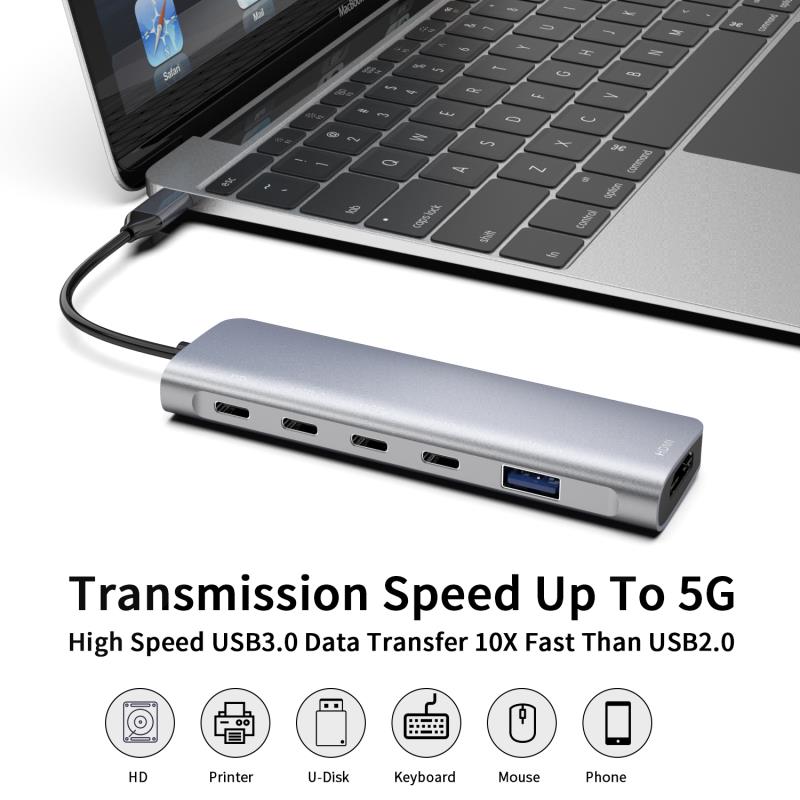
El modo Alt de DisplayPort es una de las opciones de salida de video más populares para los cables USB-C. Cuando un cable admite este modo, permite que el dispositivo envíe un video de alta definición a pantallas externas.
Cómo funciona el modo alternativo de displayport:
DisplayPort sobre USB-C ofrece video de alta calidad directamente a monitores, televisores y proyectores sin la necesidad de adaptadores adicionales.
Resoluciones compatibles y tarifas de actualización:
El modo Discipport Alt admite resoluciones de hasta 8K a 60Hz y 4K a 120Hz . Esto lo convierte en una excelente opción para monitores y dispositivos de alta gama que requieren una calidad de imagen aguda.
El modo HDMI Alt permite que los cables USB-C transmitan señales de video a pantallas habilitadas para HDMI, incluidos televisores, monitores y proyectores.
Cómo funciona el modo HDMI ALT:
El modo HDMI ALT permite la salida de video directa de los dispositivos USB-C a HDMI, proporcionando una solución simple de plug-and-play.
Resoluciones compatibles y tarifas de actualización:
El modo Alt HDMI admite resoluciones de hasta 4K a 60Hz , lo que lo hace ideal para pantallas de video estándar, consolas de juegos y configuraciones de entretenimiento en el hogar.
Thunderbolt 3 ofrece una de las velocidades de transmisión de video más rápidas y cambia el juego para aplicaciones de video de alta definición.
Thunderbolt 3 y soporte de video:
Thunderbolt 3 es compatible con pantallas de 4K duales o pantallas de 5K únicas . Puede manejar cantidades masivas de datos, incluido el video, simultáneamente.
Ventajas para aplicaciones de video profesionales:
Debido a su alto ancho de banda de hasta 40 Gbps , Thunderbolt 3 es perfecto para la edición de videos, configuraciones de múltiples muestras y cualquier aplicación de video de alto rendimiento que exige una alta resolución y actualización.
USB-C permite la reproducción de video directa con la ayuda de adaptadores. Puede conectar fácilmente su dispositivo a un monitor o TV utilizando el adaptador USB-C correcto.
USB-C a HDMI o Adaptadores de DisplayPort para la salida de video:
Estos adaptadores le permiten conectar su dispositivo habilitado para USB-C a las pantallas HDMI o DisplayPort. Son especialmente útiles para computadoras portátiles, tabletas y teléfonos inteligentes.
Adaptadores recomendados:
Anker 518 Adaptador USB-C: este adaptador admite una resolución de 8K a 60Hz o 4K a 144Hz. Es una solución plug-and-play para una salida de video fácil y de alta calidad.
Las estaciones de acoplamiento expanden sus opciones de conectividad de video. Ofrecen múltiples puertos de salida de video como HDMI, DisplayPort y VGA, lo que le permite conectarse a varias pantallas a la vez.
Estaciones de acoplamiento de múltiples puertos para la salida de video:
Estaciones de acoplamiento como la estación de acoplamiento de triple USB-C enchufable ofrecen puertos HDMI, DisplayPort y VGA, lo que le brinda flexibilidad para conectarse a diferentes salidas de video.
Cómo las estaciones de acoplamiento expanden la conectividad de video:
Estas estaciones de acoplamiento le permiten conectar múltiples monitores o proyectores a su dispositivo USB-C, creando una configuración eficiente para el trabajo o el entretenimiento.
También puede usar USB-C para transmitir video a un televisor o monitor, especialmente con dispositivos de transmisión.
Uso de USB-C con dispositivos de transmisión:
Dispositivos como Google Chromecast o Amazon Fire Stick soportan la transmisión de video a través de USB-C. Conecte el dispositivo a su televisor y transmite directamente desde su teléfono o computadora portátil.
Transmisión de dispositivos móviles a televisores o monitores:
Al usar un cable o adaptador USB-C, puede transmitir contenido desde su teléfono o computadora portátil a su televisor o monitor. Esto permite una fácil reproducción de video de películas, programas o presentaciones.
Antes de usar un cable USB-C para la salida de video, debe confirmar si su dispositivo realmente puede admitirlo.
Comprobación de especificaciones del dispositivo:
Busque las especificaciones de su dispositivo para ver si su puerto USB-C admite la salida de video. La característica clave que está buscando es el modo ALT (modo alternativo). Sin esto, su dispositivo no puede transmitir video a través de USB-C.
Comprensión de la compatibilidad entre dispositivos y cables:
Incluso si su dispositivo admite video, no todos los cables USB-C funcionarán. Asegúrese de que su cable admita la salida de video revisando las etiquetas como el modo alternativo de Displayport o Thunderbolt 3.
A veces, incluso con los cables y dispositivos correctos, la salida de video puede no funcionar como se esperaba. Esto es lo que puede hacer para solucionar problemas comunes.
Qué hacer si el video no se muestra correctamente:
Verifique si el cable está conectado de forma segura tanto al dispositivo como a la pantalla. Además, asegúrese de que la pantalla esté configurada en la fuente de entrada correcta (HDMI, DisplayPort, etc.).
Soluciones para problemas comunes:
Use cables certificados: los cables no certificados pueden no admitir el video correctamente. Elija cables certificados de alta calidad para evitar problemas de compatibilidad.
Verifique la configuración del firmware y el software: asegúrese del firmware de su dispositivo está actualizado y verifique la configuración de su pantalla para asegurarse de que sea compatible con la señal de video.
Pruebe diferentes adaptadores: si el video no se muestra correctamente, intente usar un adaptador o puerto diferente. Algunos adaptadores o puertos pueden no admitir ciertas resoluciones o frecuencias de video.
No todos los cables USB-C admiten video, por lo que es crucial verificar las especificaciones antes de comprar. Verifique siempre la compatibilidad de su dispositivo con el cable. USB-C está revolucionando cómo conectamos los dispositivos para la reproducción de video, ofreciendo una solución versátil y eficiente para la tecnología moderna.
R: No todos los cables USB-C admiten video; Verifique el modo ALT o la compatibilidad de Thunderbolt 3.
R: Busque el modo Alt DisplayPort, las marcas Thunderbolt 3 o verifique las especificaciones del cable.
R: Sí, si el cable admite el modo alternativo Displayport o Thunderbolt 3 con el ancho de banda necesario.
R: Sí, algunos cables USB-C admiten la salida de video y la carga, pero asegúrese de que el cable esté clasificado para ambos.
R: USB-C es versátil, admitiendo video, audio, datos y potencia, mientras que HDMI se usa principalmente para video.
